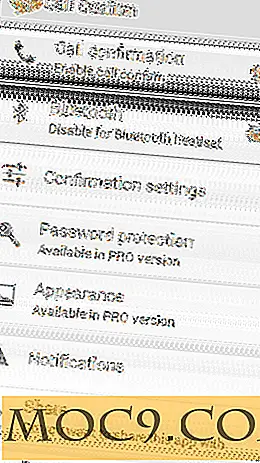अपने एंड्रॉइड डिवाइस पर Google DNS या OpenDNS का उपयोग कैसे करें
अक्सर आप पाएंगे कि आपका इंटरनेट कनेक्शन धीमा हो गया है और जिन वेबसाइटों को आप खोलने का प्रयास करते हैं उन्हें लोड करने में बहुत लंबा समय लगता है। हमेशा नहीं, यह आपके DNS (डोमेन नाम सर्वर) के साथ एक समस्या हो सकती है। DNS आपके पता बार में टाइप किए गए वेब पतों को आईपी पते पर बदलने के लिए ज़िम्मेदार है, ताकि आप आईपी पते के बजाय यूआरएल द्वारा वेबसाइट पा सकें। डिफ़ॉल्ट DNS हमेशा वैकल्पिक के रूप में तेज़ नहीं होते हैं जिन्हें हम इस पोस्ट में बात करने जा रहे हैं, लेकिन इन वैकल्पिक DNS के साथ काम करने के लिए आपके डिवाइस को कॉन्फ़िगर करने से आपको तेज़ी से इंटरनेट की गति मिल जाएगी।
इनमें से दो वैकल्पिक DNS सर्वर Google DNS और OpenDNS हैं। वे दोनों उपयोग करने के लिए स्वतंत्र हैं। चूंकि एंड्रॉइड डिवाइसों में DNS को बदलने के लिए एक अंतर्निहित विकल्प नहीं है, इसलिए एक ऐसा कामकाज है जो इसे करने में मदद करता है। आप जो करने जा रहे हैं वह Google Play से एक ऐप का उपयोग करता है जो आपको आपके डिवाइस पर डोमेन नाम सर्वर बदलने में मदद करेगा।
चीजें जो आपको जाननी चाहिए
- यह आवश्यक है कि आपके डिवाइस में रूट पहुंच हो। रूट के बिना, आप अपने DNS को बदलने में सक्षम नहीं होंगे।
- यदि आप अपने DNS को बदलने के बाद भी खुश नहीं हैं, तो आप हमेशा डिफ़ॉल्ट पर वापस लौट सकते हैं।
अपने एंड्रॉइड डिवाइस पर DNS बदलना
शुरू करने के लिए, आपको SetDNS नामक ऐप की आवश्यकता होगी जो आपको अपने वर्तमान सर्वर को संशोधित करने में मदद करेगी। ऐप मुफ्त है और Google Play से प्राप्त किया जा सकता है।
1. Google Play पर जाएं और SetDNS ऐप इंस्टॉल करें।
2. ऐप को अपने डिवाइस के ऐप ड्रॉवर से लॉन्च करें।
3. जब आप पहली बार ऐप लॉन्च करते हैं, तो यह आपको सुपरसुर अनुमति देने के लिए कहेंगे। ऐसा करने के लिए, बस "अनुदान" बटन दबाएं और आपको जाने के लिए अच्छा होना चाहिए।

4. अगली स्क्रीन पर, शीर्ष पर दिए गए ड्रॉपडाउन मेनू पर टैप करें, और इसे उपयोग करने के लिए उपलब्ध सभी अलग-अलग डोमेन नाम सर्वरों को सूचीबद्ध करना चाहिए।

5. उदाहरण के तौर पर, हम Google DNS का उपयोग करने जा रहे हैं। ड्रॉपडाउन मेनू से "Google DNS" चुनें, और आपकी स्क्रीन निम्न छवि की तरह दिखनी चाहिए। "लागू करें" बटन पर टैप करें, और चयनित सर्वर आपके डिवाइस पर लागू होंगे।

6. इसी प्रकार, आप ड्रॉपडाउन मेनू से OpenDNS चुन सकते हैं और इसे अपने डिवाइस के साथ काम करने के लिए "लागू करें" दबा सकते हैं।
7. आप कर रहे हैं।
आपकी जानकारी के लिए, Google DNS और Open DNS सेटिंग्स निम्नानुसार हैं:
Google डीएनएस
DNS 1 - 8.8.8.8
DNS 2 - 8.8.4.4
OpenDNS
डीएनएस 1 - 208.67.222.222
डीएनएस 2 - 208.67.220.220
सेटिंग्स मेनू में कुछ विकल्प हैं जिन्हें आपको देखना चाहिए क्योंकि यह आपके DNS को आपके वाईफाई और 3 जी नेटवर्क के साथ काम करने में सक्षम करेगा।

जैसा कि ऊपर दी गई छवि में दिखाया गया है, सुनिश्चित करें कि "ओवरराइड वाईफ़ाई DNS" और "3 जी DNS ओवरराइड" के रूप में नामित विकल्प सक्षम हैं। यदि वे नहीं हैं, तो आपका डिवाइस डिफ़ॉल्ट डोमेन नाम सर्वर का उपयोग करेगा, न कि जिन्हें आपने अभी कॉन्फ़िगर किया है।
निष्कर्ष
कभी-कभी आपका DNS बदलना आपको अपने इंटरनेट के साथ किसी भी समस्या का समाधान करने में मदद करता है, और यह आपके कनेक्शन को भी गति देता है ताकि वेबपृष्ठ आपके डिवाइस पर पहले से कहीं अधिक तेज़ी से लोड हो जाएंगे।



![लिनक्स के लिए Google क्रोम अब के बारे में आता है: लैब्स विशेषताएं [समाचार]](http://moc9.com/img/chrome-about-labs-main.png)